पीडीएफ फॉर्म भरना कई व्यक्तियों के लिए एक सामान्य कार्य है, चाहे आप पेशेवर हों, छात्र हों या ग्राहक हों।
हालाँकि, आपको टेक्स्ट इनपुट को इस तरह से प्रबंधित करने की चुनौती का सामना करना पड़ सकता है जो साफ-सुथरा और व्यवस्थित दिखता है, खासकर जब आप लंबी प्रविष्टियों से निपट रहे हों।
यह वह जगह है जहां यह जानना है कि पीडीएफ भरने योग्य रूपों में पाठ कैसे लपेटना अमूल्य हो जाता है।
इस गाइड में, हम इसे पूरा करने के लिए दो तरीकों का पता लगाएंगे: यूपीडीएफ और एडोब एक्रोबैट का उपयोग करना।
चाहे आप व्यवसाय, व्यक्तिगत उपयोग, या किसी भी परिदृश्य के लिए एक दस्तावेज तैयार कर रहे हों जिसके लिए पॉलिश और पठनीय फॉर्म की आवश्यकता होती है, इस लेख ने आपको कवर किया है।
भाग 1. यूपीडीएफ के साथ पीडीएफ भरने योग्य रूप में पाठ कैसे लपेटें? (सस्ता और आसान)
यदि आप उपयोग में आसान और लागत प्रभावी विकल्प चाहते हैं, तो यूपीडीएफ आपकी पहली पसंद होनी चाहिए।
यूपीडीएफ एक ऑल-इन-वन पीडीएफ संपादन उपकरण है जो पीडीएफ भरने योग्य रूपों में टेक्स्ट को लपेटने की प्रक्रिया को सरल बनाता है।
विंडोज और मैक दोनों के लिए उपलब्ध, यूपीडीएफ आपको न केवल टेक्स्ट को प्रभावी ढंग से लपेटने की अनुमति देता है, बल्कि गैर-भरने योग्य फॉर्म को भरने योग्य फॉर्म में बनाने या बदलने की भी अनुमति देता है।
इसका उपयोगकर्ता के अनुकूल इंटरफेस और किफायती मूल्य निर्धारण इसे व्यक्तियों और पेशेवरों के लिए एक उत्कृष्ट विकल्प बनाता है। और यूपीडीएफ पर अब बड़ी छूट है, आप अभी अपग्रेड करने के लिए नीचे दी गई तस्वीर पर क्लिक कर सकते हैं।
यूपीडीएफ पर पीडीएफ भरने योग्य फॉर्म में टेक्स्ट लपेटने के तरीके के बारे में नीचे दिए गए गाइड का पालन करने के लिए आप नीचे दिए गए बटन पर क्लिक कर सकते हैं:
Windows • macOS • iOS • Android 100% सुरक्षित
चरण 1: यूपीडीएफ खोलें
अपने कंप्यूटर पर UPDF एप्लिकेशन लॉन्च करके शुरुआत करें। इस उदाहरण में, यदि आप इसे विंडोज़ पर उपयोग कर रहे हैं, तो आप फाइंडर खोल सकते हैं, एप्लिकेशन फ़ोल्डर पर नेविगेट कर सकते हैं, और फिर इसे खोलने के लिए यूपीडीएफ पर डबल-क्लिक कर सकते हैं।
चरण 2: अपना दस्तावेज़ खोलें
जिस पीडीएफ दस्तावेज़ को आप संपादित करना चाहते हैं उसे चुनने और खोलने के लिए "फ़ाइल खोलें" पर क्लिक करें।

एक बार जब आप "फ़ाइल खोलें" पर क्लिक करते हैं, तो एक छोटी विंडो पॉप अप हो जाएगी। उस पीडीएफ का चयन करें जिसे आप संपादित करना चाहते हैं। हम पीडीएफ पर क्लिक करने जा रहे हैं। यूपीपीडीएफ आवेदन में पीडीएफ खोलने के लिए "खोलें" पर क्लिक करें।
चरण 3: फॉर्म मोड तैयार करने के लिए स्विच करें
जब आप यूपीडी के साथ एक पीडीएफ खोलते हैं, तो डिफ़ॉल्ट सेटिंग आपको "टिप्पणी" मोड में रखती है। भरने योग्य टेक्स्ट को लपेटने योग्य होने के लिए समायोजित करने के लिए, आपको "फॉर्म" मोड पर स्विच करना होगा। ऐसा करने के लिए, बाएं हाथ के टूलबार के भीतर पाए जाने वाले "टूल्स" में "फॉर्म" आइकन का पता लगाएं और उस पर क्लिक करें।
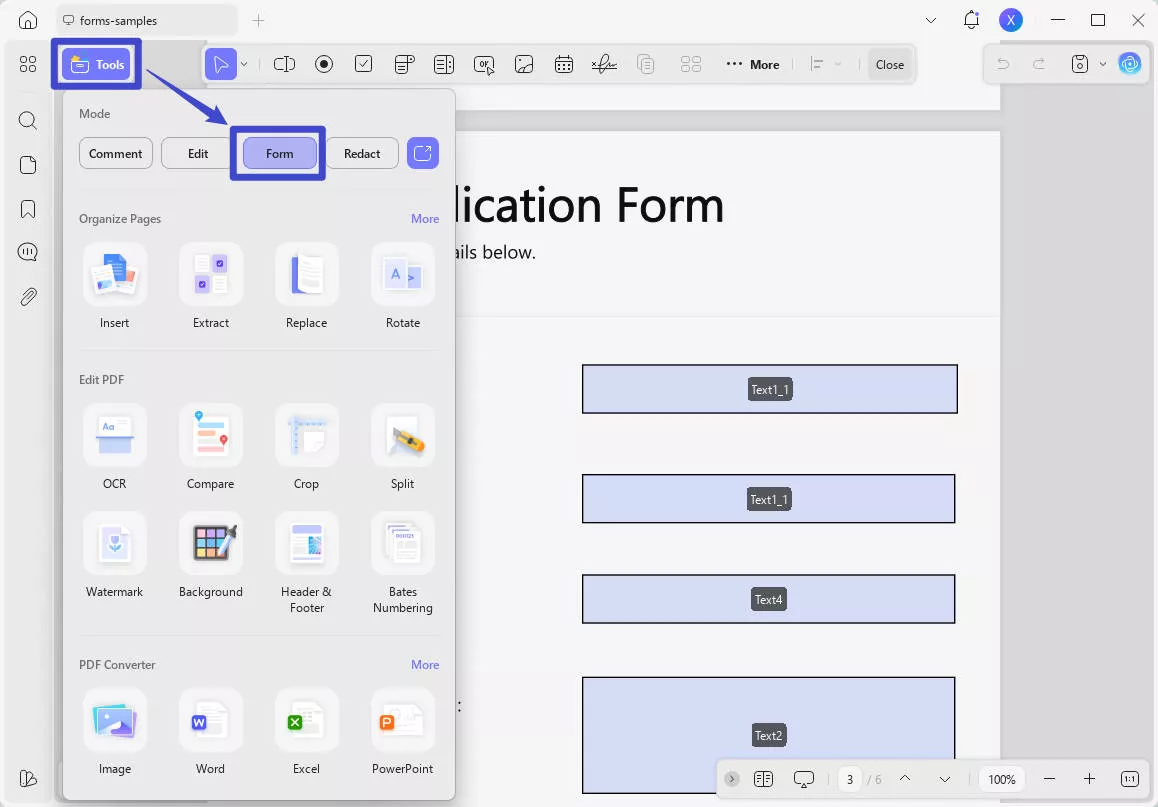
चरण 4: टेक्स्ट बॉक्स गुण पर जाएं
उस टेक्स्ट बॉक्स पर राइट-क्लिक करें जिसे आप लपेटने योग्य बनाना चाहते हैं। एक मेनू दिखाई देगा; "फील्ड गुण दिखाएं" पर क्लिक करें।
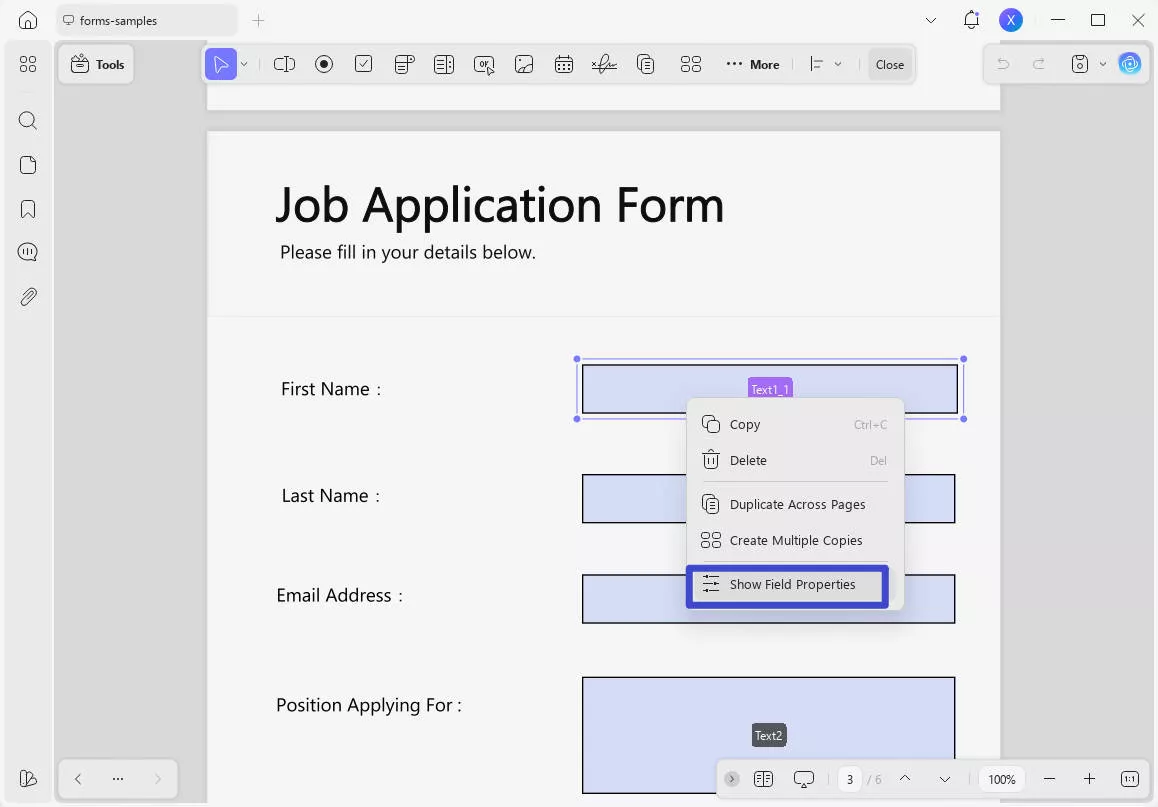
चरण 5: टेक्स्ट रैपिंग सक्षम करें
"गुण" मेनू में, "मल्टी-लाइन" विकल्प ढूंढें और जांचें। यह क्रिया आपके चयनित टेक्स्ट बॉक्स के भीतर पाठ को लपेटने योग्य बना देगी।
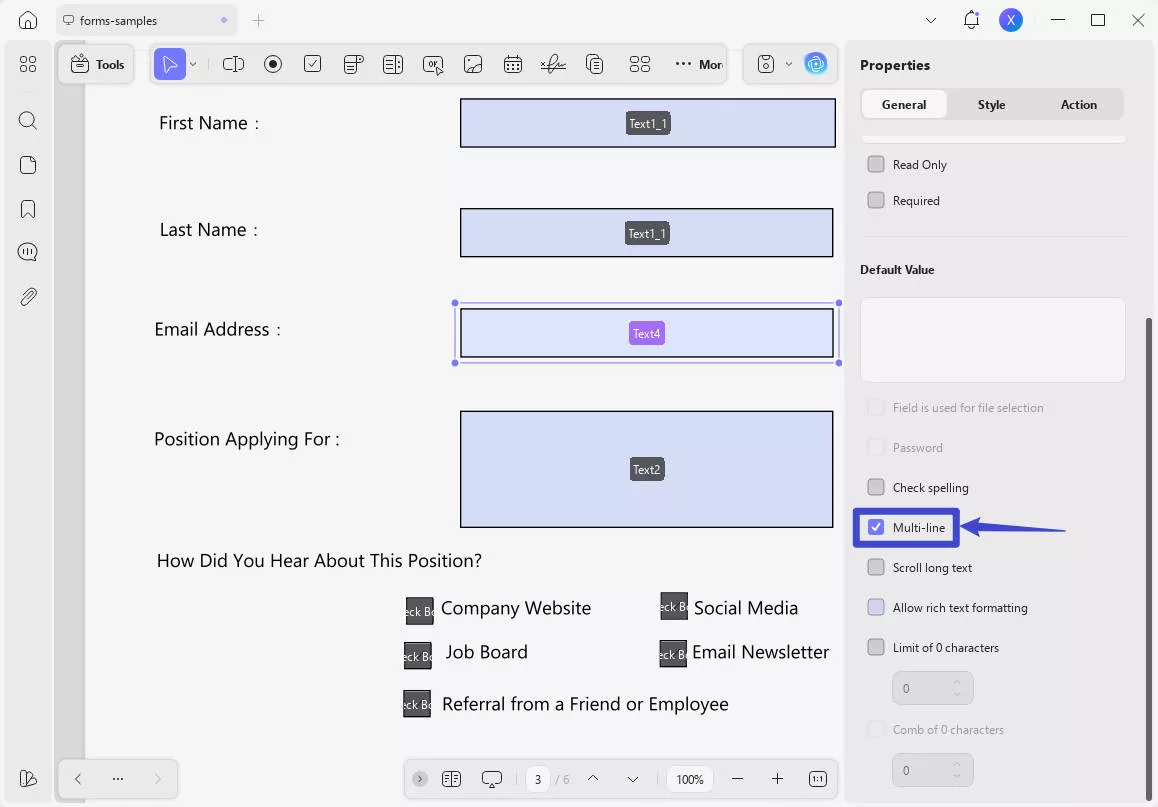
चरण 6: टेक्स्ट रैपिंग सत्यापित करें
यह सत्यापित करने के लिए कि टेक्स्ट रैपिंग सक्षम की गई है, बाएं हाथ के टूलबार में स्थित "टूल्स" में "टिप्पणी" आइकन पर क्लिक करके टिप्पणी मोड पर वापस लौटें। एक बार टिप्पणी मोड में वापस आने के बाद, आप यह सुनिश्चित करने के लिए टेक्स्ट बॉक्स में टाइप कर सकते हैं कि टेक्स्ट रैपिंग अपेक्षित रूप से काम कर रही है।
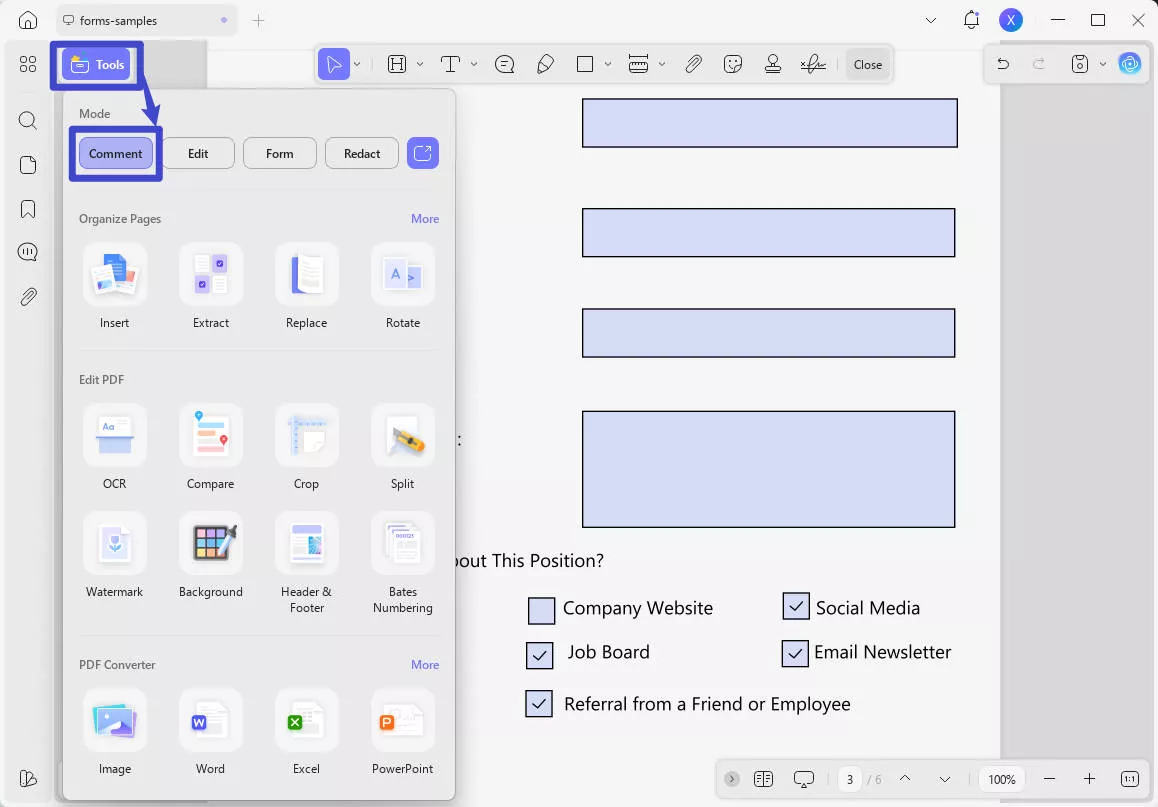
यूपीडीएफ पीडीएफ भरने योग्य फॉर्म पर टेक्स्ट को लपेटने की प्रक्रिया को नेविगेट करने में बहुत आसान बनाता है।
यूपीडीएफ कई अन्य सुविधाएँ प्रदान करता है जैसे:
- सारांश और सामग्री निर्माण जैसे कार्यों में आपकी सहायता करने के लिए एआई सहायक।
- पीडीएफ के भीतर पाठ और छवियों को संपादित करना।
- लिंक जोड़ना या संपादित करना।
- PDF को Word, Excel और अन्य जैसे विभिन्न स्वरूपों में परिवर्तित करना, पाठ पहचान के लिए OCR के साथ.
- हाइलाइट्स, स्टैम्प और ड्रॉइंग जैसे टूल के साथ PDF को एनोटेट करना।
- पृष्ठों को हटाकर, पुनर्व्यवस्थित करके या घुमाकर व्यवस्थित करना.
- पीडीएफ को पासवर्ड से सुरक्षित करना।
- लिंक या ईमेल के माध्यम से पीडीएफ साझा करना।
- आसानी से पढ़ने के लिए डार्क मोड वाले किसी भी डिवाइस पर पीडीएफ देखना।
यदि आप यूपीडीएफ की अद्भुत विशेषताओं के बारे में अधिक जानना चाहते हैं, तो आप नीचे दिए गए बटन पर क्लिक करके या नीचे दिए गए वीडियो को देखकर परीक्षण करने के लिए यूपीडीएफ डाउनलोड कर सकते हैं!
Windows • macOS • iOS • Android 100% सुरक्षित
भाग 2. एडोब एक्रोबैट के साथ पीडीएफ भरने योग्य रूप में टेक्स्ट कैसे लपेटें? (महंगा और उपयोग करने में कठिन)
आप प्रोग्राम को पहचान सकते हैं एडोब एक्रोबैट. यह अपनी व्यापक पीडीएफ प्रबंधन क्षमताओं के लिए जाना जाता है, जिसमें भरने योग्य फॉर्म के लिए समर्थन भी शामिल है।
इसकी लोकप्रियता के बावजूद, सॉफ्टवेयर बहुत महंगा है, और उच्च लागत कुछ उपयोगकर्ताओं के लिए एक निवारक हो सकती है।
लेकिन अगर आपके पास पहले से ही Adobe Acrobat है, तो आप इसका उपयोग पीडीएफ भरने योग्य रूपों में टेक्स्ट लपेटने के लिए कर सकते हैं। इसे करने का तरीका यहां बताया गया है:
चरण 1: Adobe Acrobat लॉन्च करें
यदि आपके पास Adobe Acrobat की सदस्यता है, तो प्रोग्राम लॉन्च करें और वह PDF दस्तावेज़ खोलें जिसे आप संपादित करना चाहते हैं। इस उदाहरण के लिए, हम "स्वयंसेवी प्रपत्र" नामक दस्तावेज़ का उपयोग करेंगे।
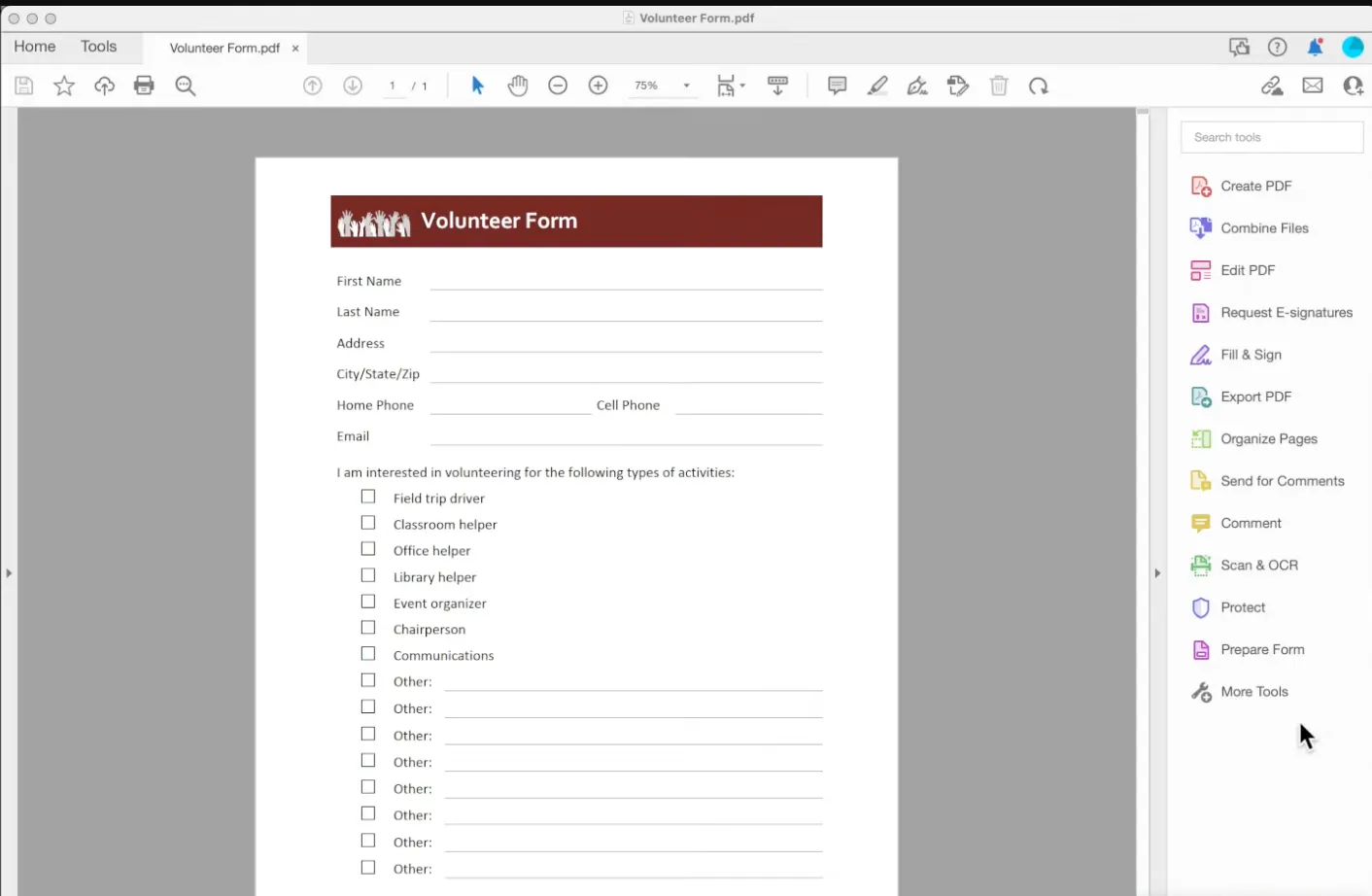
चरण 2: "फॉर्म तैयार करें" टूल तक पहुंचें
अपने दस्तावेज़ को भरने योग्य बनाना शुरू करने के लिए, Adobe Acrobat इंटरफ़ेस के बाईं ओर टूलबार पर जाएँ। वहां, आपको उपकरणों की एक सूची दिखाई देगी; खोज बॉक्स में "तैयार करें" टाइप करें या तब तक स्क्रॉल करें जब तक आपको "फॉर्म तैयार करें" दिखाई न दे। चलते रहने के लिए उस पर क्लिक करें।
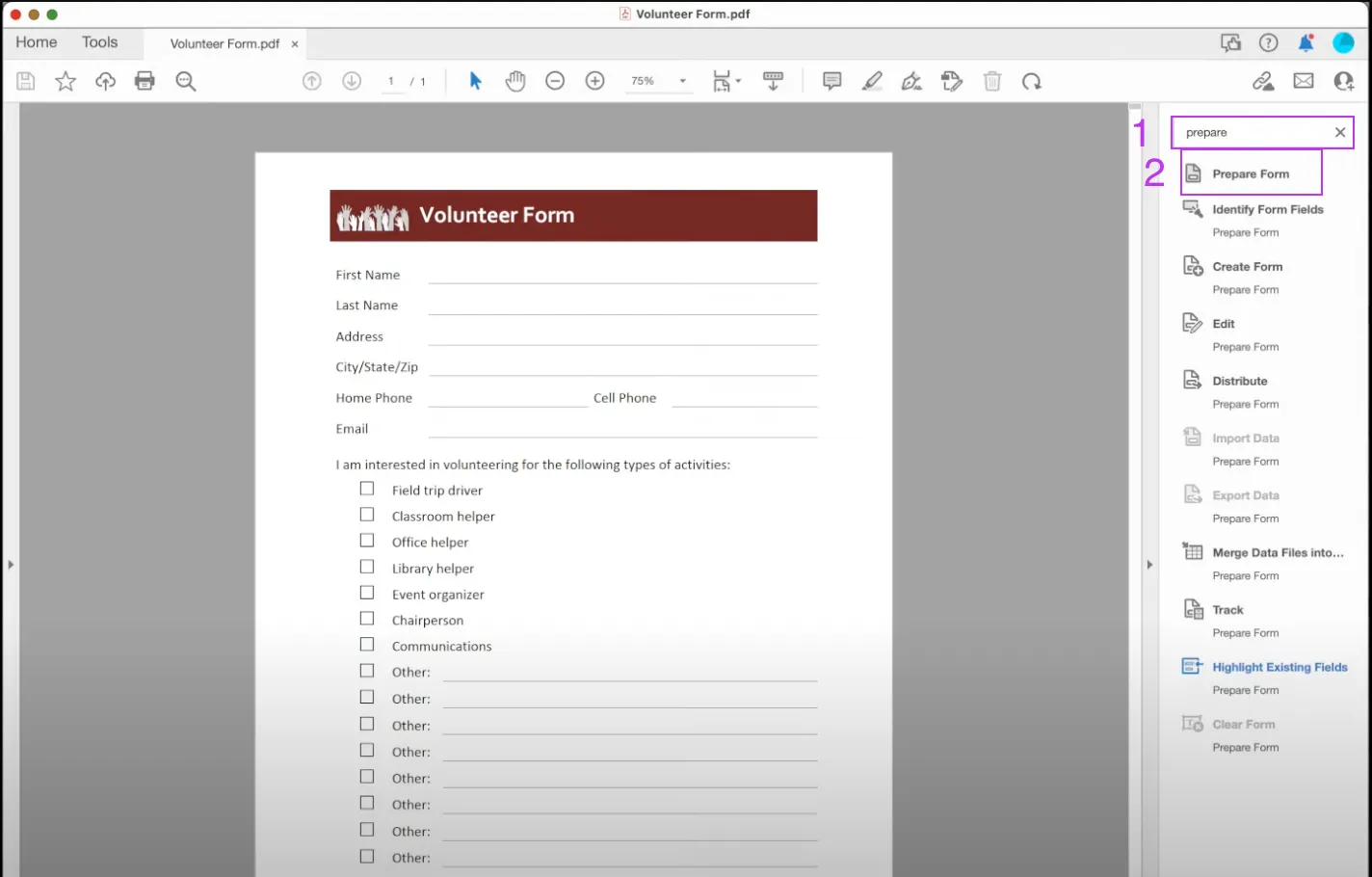
चरण 3: अपनी फ़ाइल चुनें
एक बार "फॉर्म तैयार करें" टूल सक्रिय हो जाने के बाद, आपको उस फ़ाइल का चयन करने के लिए कहा जाएगा जिसे आप भरने योग्य फॉर्म में बदलना चाहते हैं। हमारे उद्देश्यों के लिए, हम "स्वयंसेवी फॉर्म" के साथ जारी रखेंगे। इसे चुनने के बाद, प्रक्रिया शुरू करने के लिए "प्रारंभ" पर क्लिक करें।
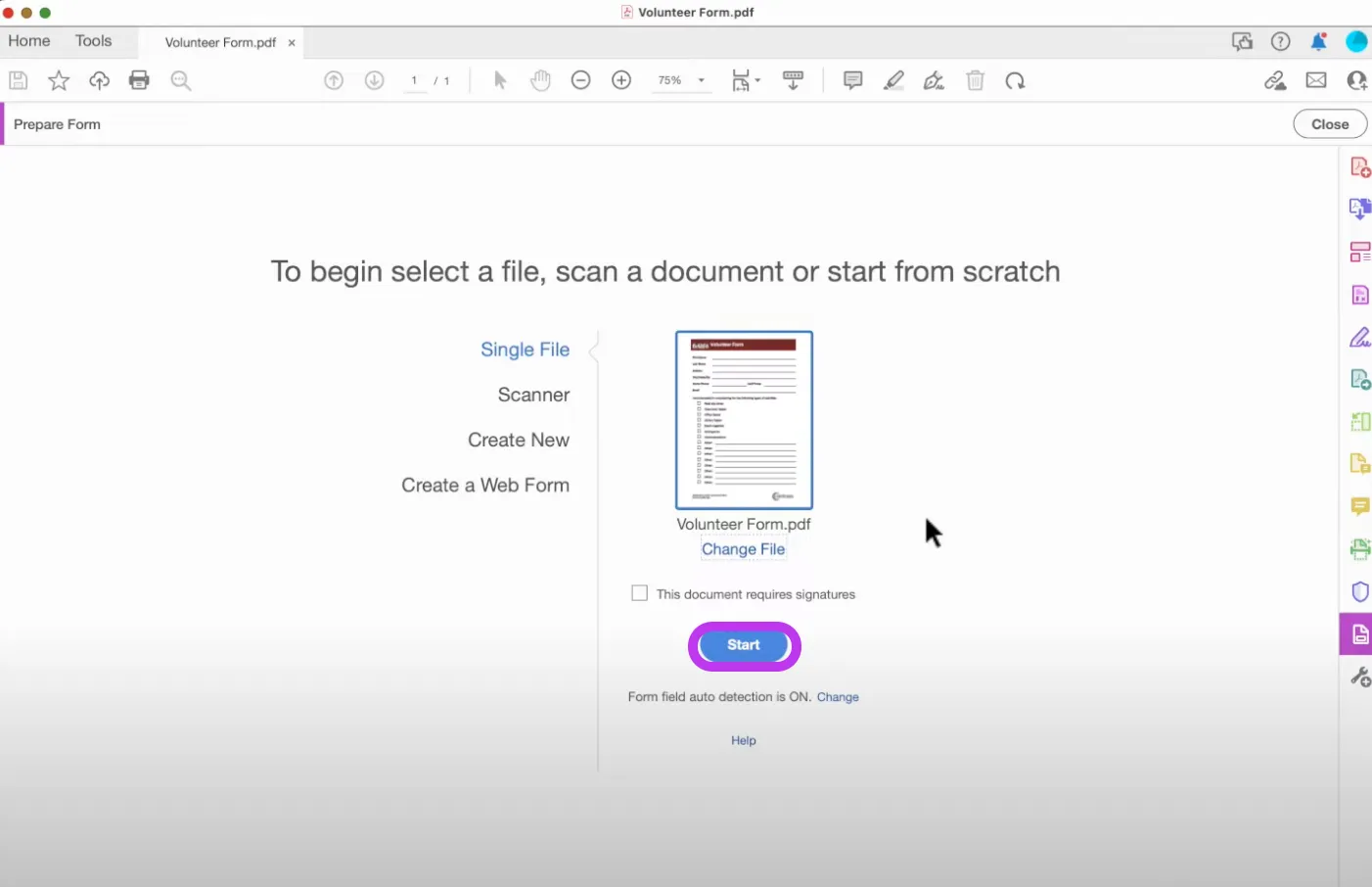
चरण 4: एक टेक्स्ट बॉक्स जोड़ें
फॉर्म एडिटिंग मोड में प्रवेश करने के बाद, आपको अपनी स्क्रीन के शीर्ष पर एक टूलबार दिखाई देगा। "टेक्स्ट बॉक्स जोड़ें" आइकन देखें (आमतौर पर एक बॉक्स के अंदर एक टी द्वारा दर्शाया जाता है) और उस पर क्लिक करें।
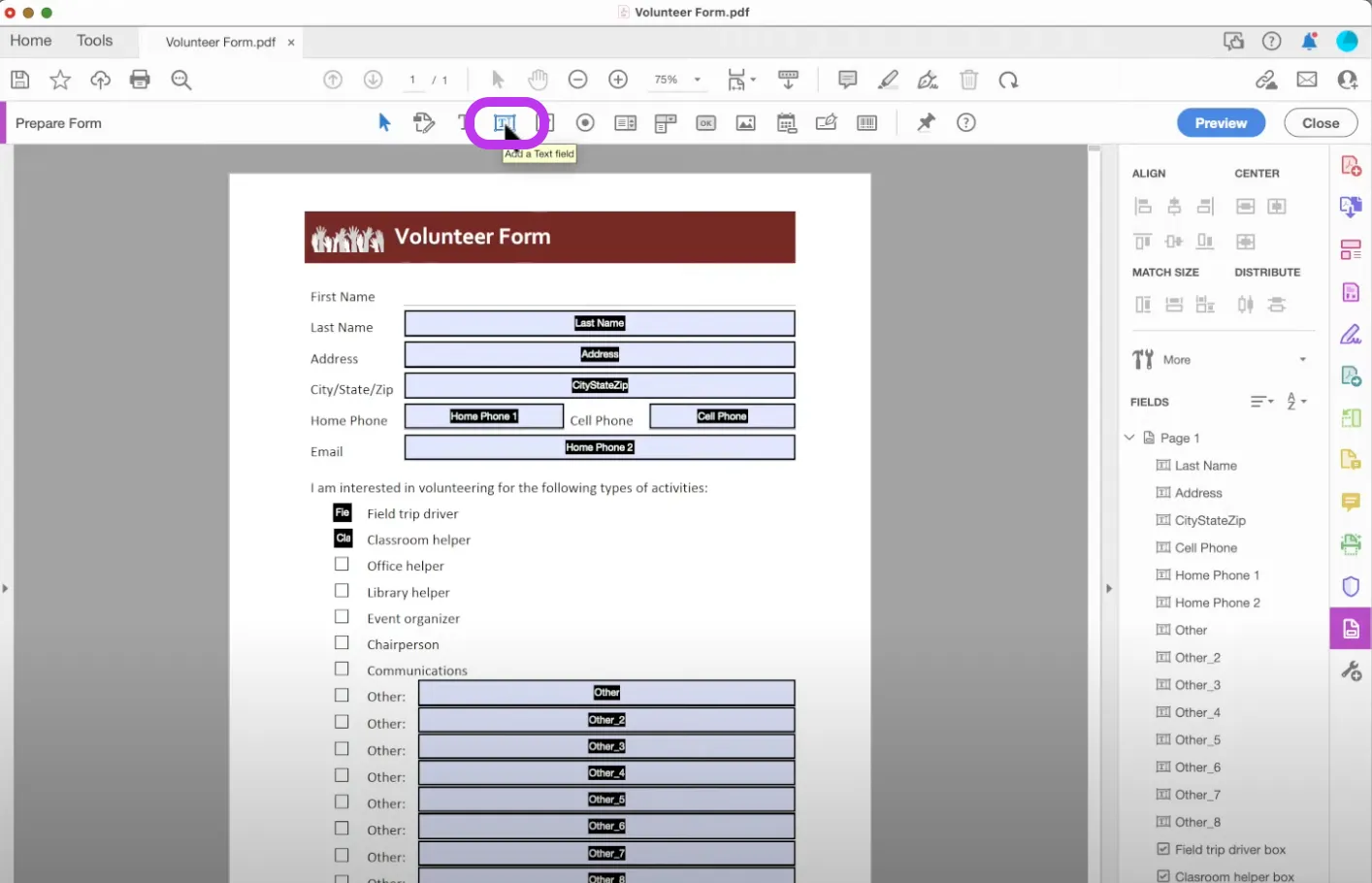
फिर, अपने पीडीएफ के भीतर उस विशिष्ट क्षेत्र पर क्लिक करें जहां आप टेक्स्ट बॉक्स रखना चाहते हैं। हमारे "वालंटियर फॉर्म" में, हम इसे "First Name" फ़ील्ड के बगल में जोड़ देंगे।
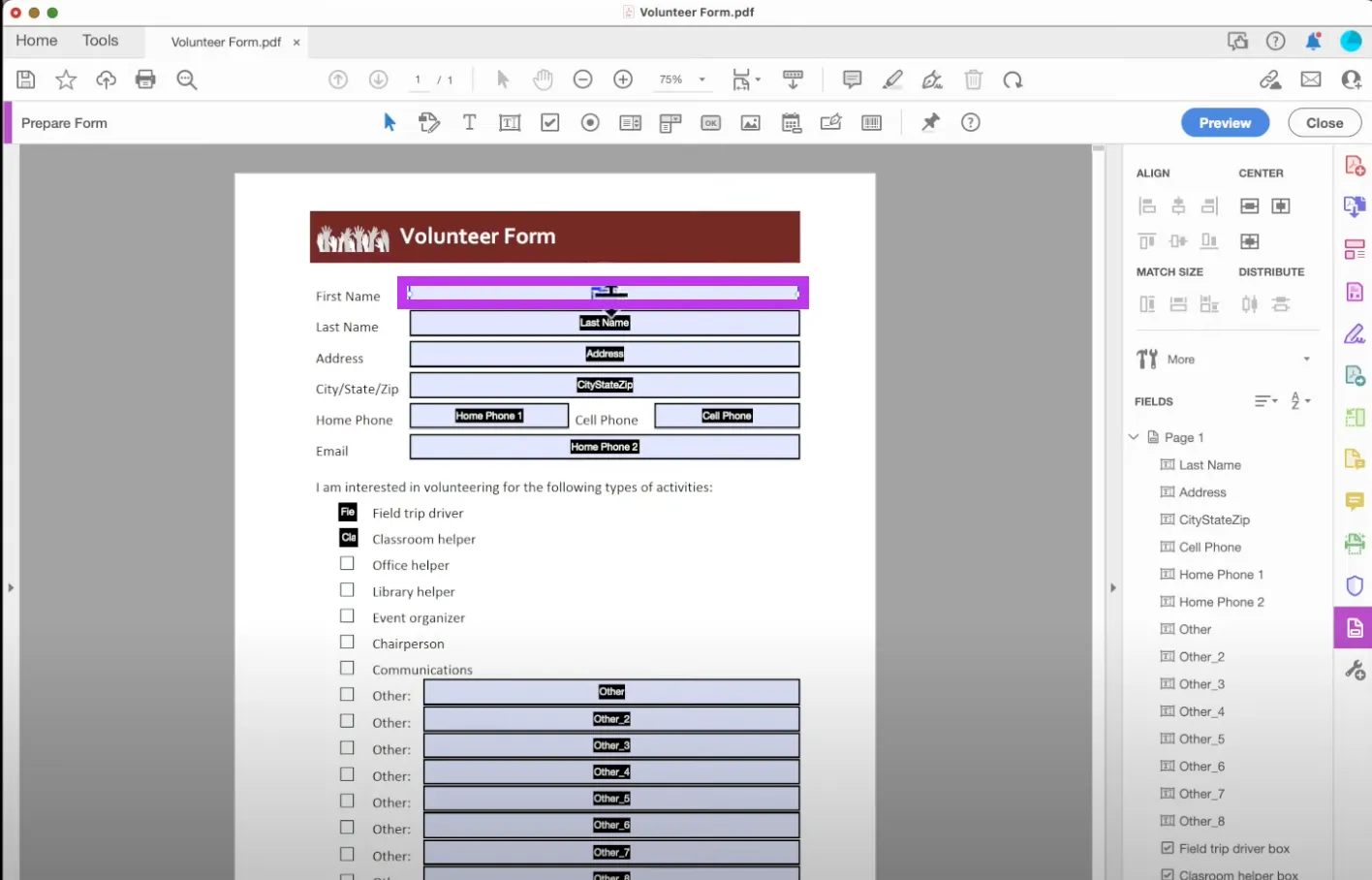
चरण 5: टेक्स्ट दर्ज करें
टेक्स्ट बॉक्स रखने के बाद, एक विंडो दिखाई देगी जहां आप उस टेक्स्ट को दर्ज कर सकते हैं जिसे आप फॉर्म में शामिल करना चाहते हैं। अपना इच्छित पाठ यहां टाइप करें।
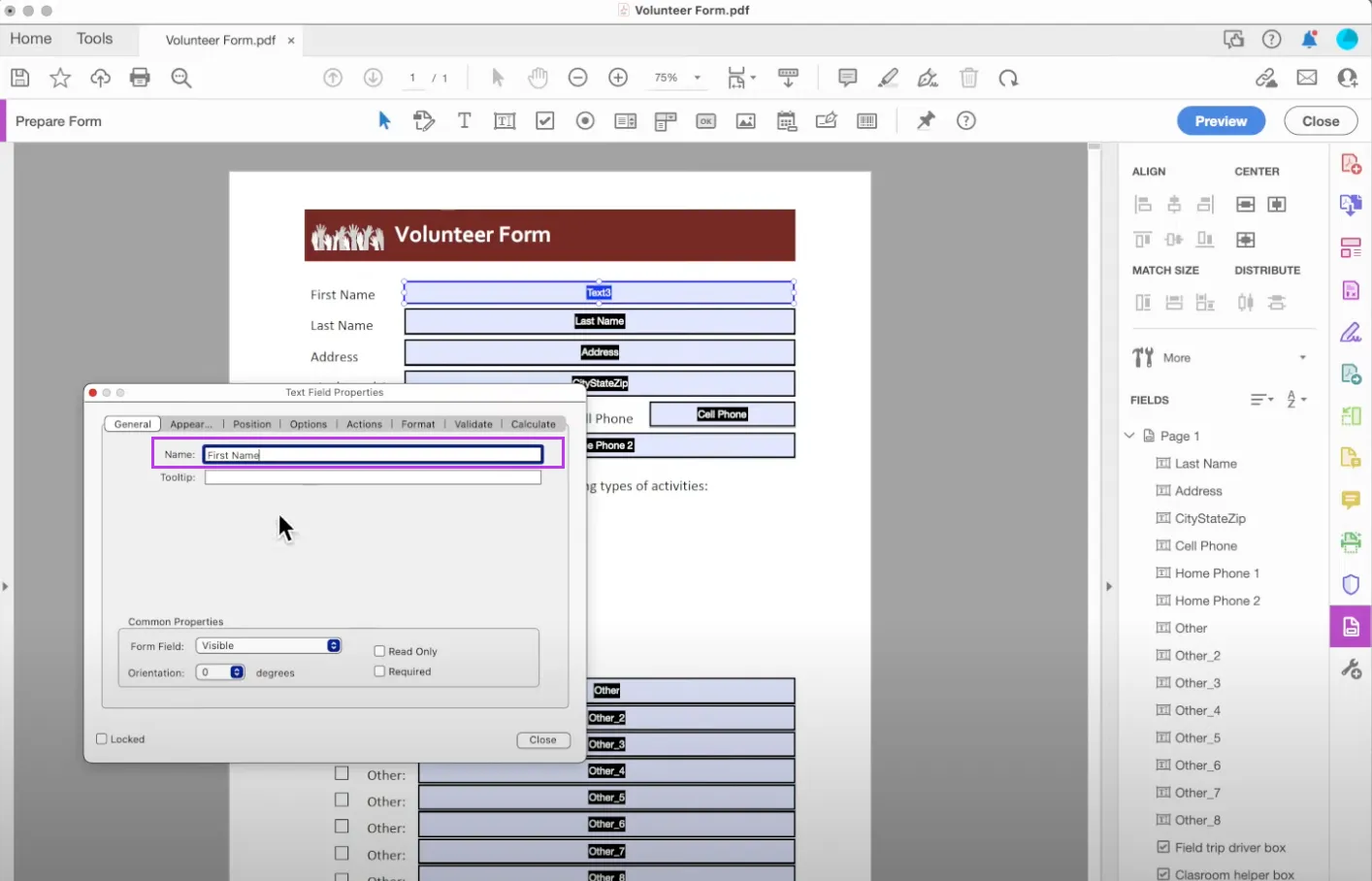
चरण 6: टेक्स्ट रैपिंग का संकेत दें
अपने पाठ को पाठ बॉक्स में लपेटने के लिए, उसी विंडो में रहें जहाँ आपने अपना पाठ दर्ज किया था. इस विंडो के शीर्ष पर "विकल्प" टैब देखें और इसे चुनें। विकल्पों के भीतर, "मल्टी-लाइन" बॉक्स ढूंढें और चेक करें। यह क्रिया पाठ रैपिंग को सक्रिय करती है ताकि आपका पाठ पाठ बॉक्स में फिट हो जाए.
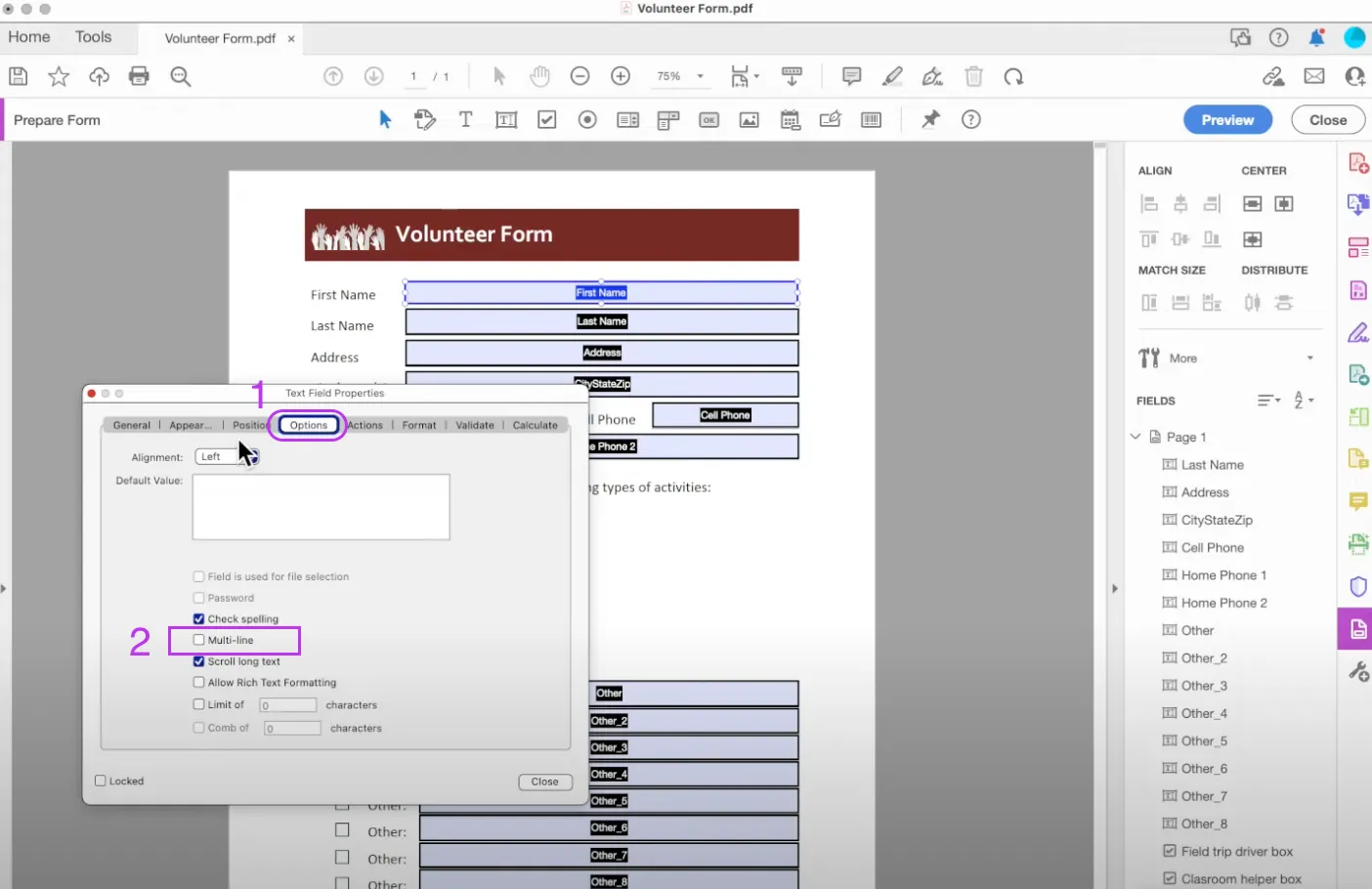
जबकि Adobe Acrobat उपयोगी सुविधाएँ प्रदान करता है, इसकी कीमत को निगलना थोड़ा कठिन है। और साथ ही, यह समझने के लिए सीखने की अवस्था कि पाठ लपेटने जैसे सरल कार्य कैसे करें, बहुत कठिन है।
अंत में, एडोब एक्रोबैट वास्तव में यूपीडीएफ जैसे सस्ते, आसान विकल्पों की तुलना में इसके लायक नहीं है।
भाग 3. पीडीएफ भरने योग्य रूप में पाठ को लपेटने के लिए कौन सी विधि बेहतर है?
हमने पहले उल्लेख किया है कि टेक्स्ट रैपिंग जैसे सरल कार्यों के लिए एडोब एक्रोबैट की तुलना में यूपीडीएफ का उपयोग करना बहुत अधिक सुविधाजनक और सस्ता है।
आपको व्यापक समझ देने के लिए, आइए कई प्रमुख विशेषताओं में दोनों पीडीएफ प्रबंधन टूल की तुलना करें।
हमारा लक्ष्य प्रत्येक पीडीएफ प्रबंधन उपकरण के विशिष्ट लाभों और क्षमताओं को उजागर करना होगा:
| विशेषता | UPDF | Adobe Acrobat |
| कीमत | US$39.99/वर्ष | Pro संस्करण के लिए US$239.88/वर्ष |
| टेक्स्ट रैप | उपलब्ध | उपलब्ध |
| प्लेटफ़ॉर्म अनुकूलता | एकल-उपयोगकर्ता लाइसेंस के साथ Windows, Mac, Android और iOS पर उपलब्ध | Adobe Acrobat Standard DC के लिए Windows तक सीमित |
| स्टिकर | दस्तावेज़ों को बेहतर बनाने के लिए विस्तृत स्टिकर रेंज प्रदान करता है | स्टिकर नहीं प्रदान करता |
| ड्रैग करके रिच टेक्स्ट जोड़ना | PDF दस्तावेज़ों पर सीधे रिच टेक्स्ट ड्रैग करने की अनुमति देता है | ड्रैग करके रिच टेक्स्ट जोड़ने की सुविधा नहीं |
| रूपांतरण विकल्प | CSV, BMP, GIF सहित कई प्रारूपों में रूपांतरण का समर्थन करता है | सीमित रूपांतरण विकल्प; CSV, BMP, GIF प्रारूपों का समर्थन नहीं |
| स्लाइडशो के रूप में PDF | बेहतर पढ़ने के अनुभव के लिए सुविधा उपलब्ध | कोई स्लाइडशो सुविधा नहीं |
| OCR टूल | संपादन योग्य PDF के लिए किफायती OCR टूल प्रदान करता है | OCR टूल प्रदान करता है |
| एआई सहायक | PDF का सारांश, व्याख्या, अनुवाद और पुनर्लेखन के लिए एआई सहायक प्रदान करता है | एआई टूल्स का बीटा संस्करण उपलब्ध |
| उपयोगकर्ता इंटरफ़ेस | उपयोगकर्ता-अनुकूल इंटरफ़ेस | संभावित रूप से अधिक जटिल इंटरफ़ेस |
| कुल मूल्य | किफायती कीमत और विस्तृत सुविधाओं के साथ उच्च मूल्य | व्यापक लेकिन महंगी सुविधा सेट के साथ उच्च लागत |
यह भी पढ़ें: एडोब एक्रोबैट बनाम यूपीडीएफ: फायदे खोजना और बुद्धिमानी से चुनना
अंत में, जबकि यूपीडीएफ और एडोब एक्रोबैट दोनों में समान पीडीएफ प्रबंधन क्षमताएं हैं, यूपीडीएफ बेहतर विकल्प है।
यूपीडीएफ एक अधिक सुलभ और बजट-अनुकूल पीडीएफ प्रबंधन उपकरण के रूप में सामने आता है। यह एक्रोबैट से जुड़ी जटिलता के बिना सुविधाओं की एक विस्तृत श्रृंखला प्रदान करता है।
यह UPDF को दक्षता और सरलता चाहने वाले अधिकांश उपयोगकर्ताओं के लिए अनुशंसित विकल्प बनाता है।
भाग 3. पीडीएफ भरने योग्य रूप में पाठ को लपेटने के तरीके से संबंधित अक्सर पूछे जाने वाले प्रश्न
प्रश्न 1. पीडीएफ में ड्रॉप-डाउन सूची में टेक्स्ट कैसे लपेटें?
वर्तमान में, पीडीएफ फॉर्म में ड्रॉप-डाउन सूची के भीतर पाठ लपेटना संभव नहीं है। ड्रॉप-डाउन सूचियों को एक सीधे, बिना लपेटे प्रारूप में विकल्पों को प्रदर्शित करने के लिए डिज़ाइन किया गया है।
प्रश्न 2. आप भरने योग्य पीडीएफ में टेक्स्ट को ऑटोफिट कैसे करते हैं?
Adobe Acrobat का उपयोग करके भरने योग्य PDF में पाठ को स्वतः फिट करने के लिए, इन चरणों का पालन करें:
- Adobe Acrobat में अपना पीडीएफ फॉर्म खोलें।
- उस प्रपत्र फ़ील्ड का चयन करें जहाँ आप पाठ को स्वत: फिट करना चाहते हैं.
- फ़ील्ड पर राइट-क्लिक करें और "गुण" चुनें।
- "विकल्प" टैब पर जाएं।
- "फ़ील्ड विकल्प" के अंतर्गत, फ़ॉन्ट आकार के लिए "ऑटो" ढूंढें और चुनें। यह सेटिंग टेक्स्ट को फ़ील्ड में फिट होने के लिए स्वचालित रूप से समायोजित करने की अनुमति देती है।
प्रश्न 3. पीडीएफ फॉर्म में फिट होने के लिए टेक्स्ट को सिकोड़ें कैसे बनाएं?
UPDF में किसी प्रपत्र फ़ील्ड में फ़िट करने के लिए पाठ को सिकोड़ने के लिए, इन निर्देशों का पालन करें:
- यूपीडीएफ लॉन्च करें और अपना पीडीएफ फॉर्म खोलें।
- "टूल्स" (बाएं हाथ के टूलबार) में "फॉर्म" मोड पर जाएं।
- उस टेक्स्ट बॉक्स का चयन करें जिसे आप संपादित करना चाहते हैं। "फ़ील्ड गुण दिखाएँ" तक पहुँचने के लिए राइट-क्लिक करें।
- शीर्ष मेनू में "शैली" पर क्लिक करें।
- फ़ॉन्ट का आकार बदलने के लिए ड्रॉप-डाउन मेनू में, UPDF में फॉर्म फ़ील्ड में फिट होने के लिए टेक्स्ट को सिकोड़ने के लिए "ऑटो" चुनें।
अंतिम शब्द
वहां आपके पास है - हमने आपको पीडीएफ भरने योग्य रूप में टेक्स्ट लपेटने के लिए सरल चरण दिखाए हैं।
हालांकि कुछ विकल्प हैं, यूपीडीएफ निश्चित रूप से नौकरी के लिए सबसे प्रभावी उपकरण है।
यूपीडीएफ पीडीएफ फॉर्म संपादन को सरल बनाता है, जिससे यह सभी के लिए सुलभ और कुशल हो जाता है। इसकी उपयोग में आसान विशेषताएं यह सुनिश्चित करती हैं कि आपके पीडीएफ फॉर्म आपकी आवश्यकताओं को पूरा करने के लिए पूरी तरह से अनुकूलित हैं।
परेशानी मुक्त पीडीएफ संपादन अनुभव के लिए यूपीडीएफ डाउनलोड करें और इसकी प्रीमियम सुविधाओं को अनलॉक करने और उपयोग करने के लिए यूपीडीएफ प्रो खरीदें।
Windows • macOS • iOS • Android 100% सुरक्षित
 UPDF
UPDF
 Windows के लिए UPDF
Windows के लिए UPDF Mac के लिए UPDF
Mac के लिए UPDF iPhone/iPad के लिए UPDF
iPhone/iPad के लिए UPDF Android के लिए UPDF
Android के लिए UPDF UPDF AI Online
UPDF AI Online UPDF साइन
UPDF साइन PDF संपादित करें
PDF संपादित करें PDF पर टिप्पणी करें
PDF पर टिप्पणी करें PDF बनाएं
PDF बनाएं PDF फ़ॉर्म
PDF फ़ॉर्म लिंक संपादित करें
लिंक संपादित करें PDF रूपांतरित करें
PDF रूपांतरित करें OCR
OCR PDF से Word
PDF से Word PDF से छवि
PDF से छवि PDF से Excel
PDF से Excel PDF व्यवस्थित करें
PDF व्यवस्थित करें PDF मर्ज करें
PDF मर्ज करें PDF विभाजित करें
PDF विभाजित करें PDF क्रॉप करें
PDF क्रॉप करें PDF घुमाएँ
PDF घुमाएँ PDF सुरक्षित करें
PDF सुरक्षित करें PDF पर हस्ताक्षर करें
PDF पर हस्ताक्षर करें PDF संशोधित करें
PDF संशोधित करें PDF स्वच्छ करें
PDF स्वच्छ करें सुरक्षा हटाएँ
सुरक्षा हटाएँ PDF पढ़ें
PDF पढ़ें UPDF क्लाउड
UPDF क्लाउड PDF संपीड़ित करें
PDF संपीड़ित करें PDF प्रिंट करें
PDF प्रिंट करें बैच प्रोसेस
बैच प्रोसेस UPDF AI के बारे में
UPDF AI के बारे में UPDF AI समाधान
UPDF AI समाधान एआई उपयोगकर्ता मार्गदर्शिका
एआई उपयोगकर्ता मार्गदर्शिका UPDF से जुड़े प्रश्न
UPDF से जुड़े प्रश्न PDF का संक्षेपण करें
PDF का संक्षेपण करें PDF का अनुवाद करें
PDF का अनुवाद करें PDF के साथ चैट करें
PDF के साथ चैट करें AI के साथ चैट करें
AI के साथ चैट करें छवि के साथ चैट करें
छवि के साथ चैट करें PDF को माइंड मैप में बदलें
PDF को माइंड मैप में बदलें PDF की व्याख्या करें
PDF की व्याख्या करें विद्वान अनुसंधान
विद्वान अनुसंधान पेपर सर्च
पेपर सर्च AI प्रूफरीडर
AI प्रूफरीडर AI राइटर
AI राइटर AI होमवर्क हेल्पर
AI होमवर्क हेल्पर AI क्विज़ जेनरेटर
AI क्विज़ जेनरेटर AI मैथ सॉल्वर
AI मैथ सॉल्वर PDF से Word
PDF से Word PDF से Excel
PDF से Excel PDF से PowerPoint
PDF से PowerPoint उपयोगकर्ता गाइड
उपयोगकर्ता गाइड UPDF ट्रिक्स
UPDF ट्रिक्स अक्सर पूछे जाने वाले प्रश्न
अक्सर पूछे जाने वाले प्रश्न UPDF समीक्षाएं
UPDF समीक्षाएं डाउनलोड केंद्र
डाउनलोड केंद्र ब्लॉग
ब्लॉग न्यूजरूम
न्यूजरूम तकनीकी विनिर्देश
तकनीकी विनिर्देश अपडेट्स
अपडेट्स UPDF बनाम Adobe Acrobat
UPDF बनाम Adobe Acrobat UPDF बनाम Foxit
UPDF बनाम Foxit UPDF बनाम PDF Expert
UPDF बनाम PDF Expert








 Lizzy Lozano
Lizzy Lozano 
